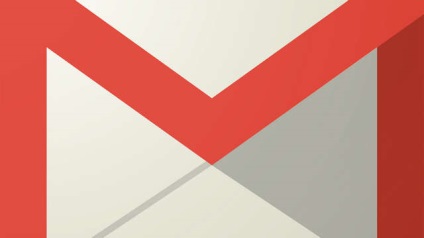Cloud Google Drive (Google-meghajtó) - Az első lépések
Hozzáférés a Google Drive felhőben
Akkor is megy a Google-meghajtó bármely Google-oldalról (például a Gmail vagy a Google kereső) kattintva a rács ikonra a jobb felső sarokban, majd válassza ki a lemezt.
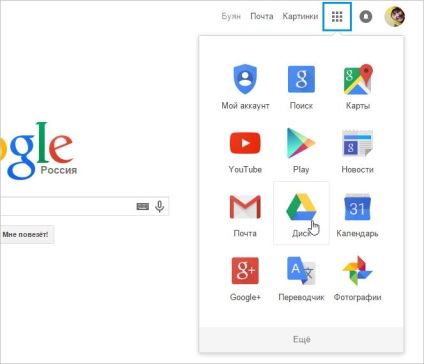
Interfész Google Drive
Lehet, hogy a Google Drive jelenleg üres, de ha egyszer elkezd feltölteni, és hozzon létre fájlokat, meg kell tudni, hogyan kell megtekintheti, kezelheti és rendezheti őket a felületen.
A képelemek vannak jelölve alatt felhő felületet a Google, és azonnal a kép alatt leírások.
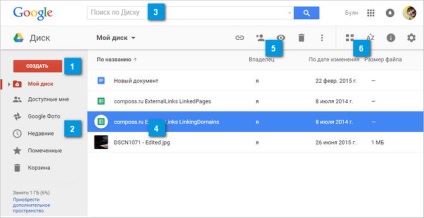
1. Kattintson a Create gombra, hogy hozzon létre egy új dokumentumot, táblázatot, prezentációt vagy más Google-dokumentum. Az új fájl mentésre kerül a Google Drive automatikusan.
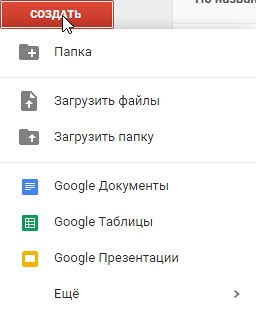
Ön is használja ezt a gombot, hogy új mappák és fájlok feltöltése a számítógépről.
Google Docs: szöveget dobozok és formák
3. A keresősáv segítségével keressen bizonyos fájlokat a felhő Google. Amikor belépsz egy keresési lekérdezést, a Google Drive automatikusan megjeleníti a fájl neve keresést.
Azt is futtatni részletes keresés, amely lehetővé teszi, hogy kiszűrje fájlok típus.
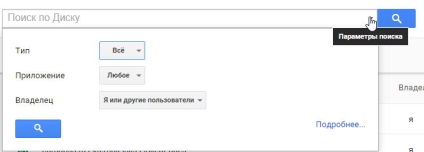
Egy fájl megnyitásához, csak válassza ki azt, és kattintson rá duplán.
6. Alapértelmezésben a fájlok dátum szerinti rendezve Utolsó módosítás. Kattintson ide, hogy újra szervezni fájlokat méretét, nevét, vagy szerkeszteni történeteket.
Google Drive mobil eszközök
Cloud Google Drive elérhető az iOS és az Android rendszer formájában egy mobil alkalmazás, amely lehetővé teszi, hogy könnyen böngészhet és feltölteni a fájlokat a felhő segítségével a mobil eszközön.
A közelmúltban, a Google bevezetett néhány mobilalkalmazások létrehozásához és szerkesztéséhez dokumentumokat, táblázatokat és prezentációkat. Ha többet szeretne megtudni, látogasson el a Google blogja új mobil alkalmazások dokumentumok, lemezek és diák.
Google Drive asztali
Ha szeretné, hogy a munka az asztalon, akkor töltse le a Google Drive asztali alkalmazást a számítógépen. Ez elérhető a Windows és OS X, ez az alkalmazás megkönnyíti feltölteni meglévő fájlokat és a munka nélküli. Miután telepítette, akkor megjelenik egy új Google Drive mappát a számítógépen. Azok a fájlok húzza ebbe a mappába a rendszer automatikusan feltölti a Google Drive-ra.
Gyorsan át névjegyeket iPhone az Android
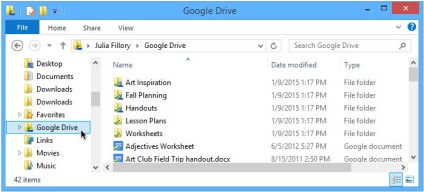


Mi az operációs rendszer? Típusú operációs rendszerek
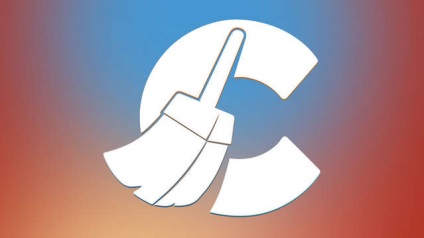
CCleaner - hogyan kell megtisztítani a számítógépet a portól?
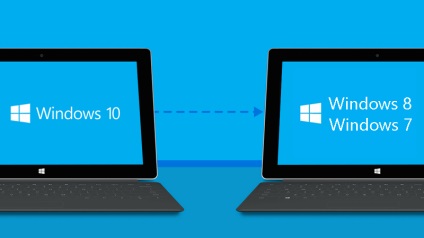
Hogyan visszaállíthatja a Windows 10 vagy Windows 7 8.1

Fiókok és a család biztonsága a Windows 10

Hogyan javíts hibákat és isdone.dll unarc.dll

Hogyan lehet regisztrálni Yandex Mail